カーナビにAndroidスマホを接続(ペアリング)してハンズフリー通話や音楽再生をしている方も多いと思いますが、今回はそのカーナビとの接続トラブルの対処法を紹介します。
カーナビ接続トラブルは
・接続が1回もできない。
・カーナビ接続できていたのが突然できなくなった。
・機種変更してカーナビとつなげようとしても接続できない。旧機種ではできていた。
・Androidバージョンをアップデートしてから接続できなくなった。
などあると思いますが原因は様々ありますので1つずつ確認していってください。
スマホ再起動やBluetoothのONなど基本的な対策は行っているとします。
Android9、10、11にOSバージョンアップした場合はこちらも確認してください。
→Android9にアップデートしたらカーナビがつながらなくなった場合の原因と対処法
→Android10にバージョンアップ(アップデート)後にカーナビにスマホが接続できなくなった場合の対処法
→Android11バージョンアップ(アップデート)でカーナビに接続できなくなった場合の対処法
対応状況を確認
カーナビとのBluetooth接続はカーナビがすべてのAndroidスマホと対応しているわけではありません。
スマホの機種やAndroidのバージョンによって、そもそも対応していない場合があります。特に最新Androidスマホの場合は要確認です。
車のメーカーサイトで動作確認できる場合があります。また車のメーカーサポート(電話)でも調べてもらえると思います。
自身のスマホ機種の対応状況を確認してみてください。以下に一部のメーカーの純正ナビ携帯電話動作確認サイトを記載しておきます。
トヨタ
https://g-book.com/pc/etc/faq/mobile/n/top.html
日産
https://www.nissan.co.jp/CONNECT/MEMBER/MOBILE/
ホンダ
http://www.premium-club.jp/connectivity/car_search/
マツダ
http://infotainment.mazdahandsfree.com/howto-findaphone
パイオニア
https://jpn.pioneer/ja/carrozzeria/carnavi/info/keitai-check/
ケンウッド
https://www.kenwood.com/jp/products/car_audio/app/kenwood_drive_info/comp2.html
アルパイン
https://www.alpine.co.jp/support/connect/bluetooth/
以下で紹介する手順などは
カーナビはトヨタ純正、スマホはXperia Android8.0で解説しています。
他機種では操作が一部違う所がありますが、行いたい事は同じですので参考にしてください。
再ペアリング
Androidバージョンをバージョンアップすると、カーナビからは別のスマホと認識され、接続が無効になる事がよくあります。
カーナビ側の登録機器削除
まずカーナビに今まで接続されていた携帯電話の情報が残っているので削除します。
[MENU]>[設定・編集]>[Bluetooth]>[機器登録・接続]>[削除]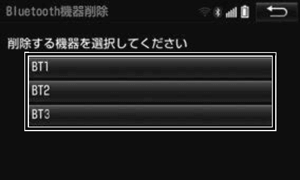
スマホ側のBluetooth登録機器削除
スマホ側も今まで登録されていたカーナビ情報を削除します。
[設定]>[機器接続]>[Bluetooth]の順で開きます。ペアリングされた機器のカーナビ名の右側の「歯車マーク」をタップします。
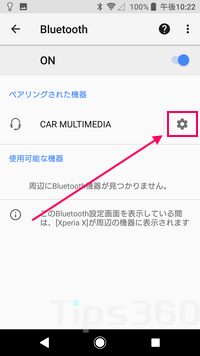
「削除」をタップします。
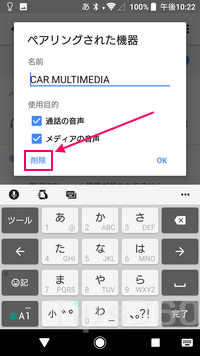
使用可能な機器に表示されれば削除できています。
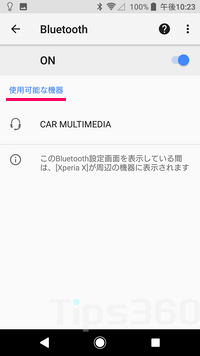
再ペアリング
カーナビ側
[MENU]>[設定・編集]>[Bluetooth]>[機器登録・接続]>[追加]
スマホ側
[設定]>[機器接続]>[Bluetooth]で一旦BluetoothをOFFにしてONにし直します。
使用可能な機器に表示されたカーナビ名をタップ。
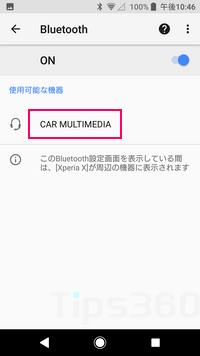
「ペアに設定する」表示されたり、PINコードまたはパスキーなど入力を求められる場合は指示に従い入力タップします。
「通話の音声」や「メディアの音声」と表示されれば成功です。
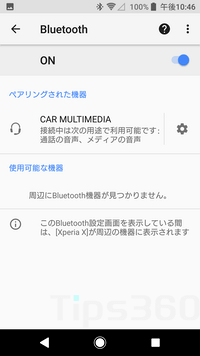
再ペアリングで接続できない場合
再ペアリングで接続できない場合はスマホ側で以下の方法を試してください。
Bluetoothのスキャン機能OFF
位置情報のBluetoothスキャンをOFFにします。これはマップなど利用時にGPS以外にWi-FiやBluetoothを利用するかどうかの設定です。BluetoothスキャンはOFFにしてもマップ利用時などにもほとんど影響しません。
しかしカーナビなどBluetooth接続に影響を及ぼす場合があるのでOFFにします。
スキャンの画面の「Bluetoothスキャン」をOFFにします。
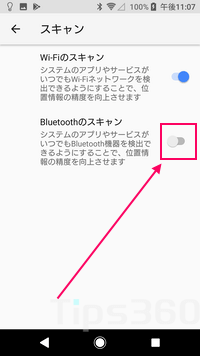
Bluetoothシステムアプリのデータを削除
Bluetoothシステムアプリのデータを削除して初期に近い状態に戻します。
[設定]>[アプリと通知]>[アプリ情報]の順で開きます。右上の「︙」をタップし「システムを表示」をタップします。
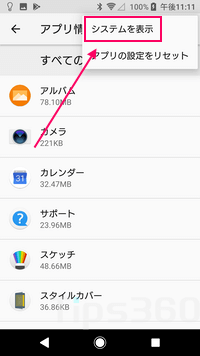
表示されたアプリの中から「Bluetooth」を探します。(Android7.1以前は「Bluetooth共有」)
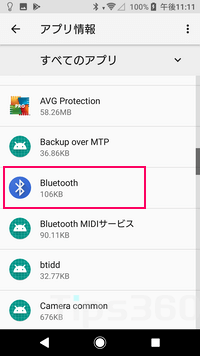
「ストレージ」を開きます。
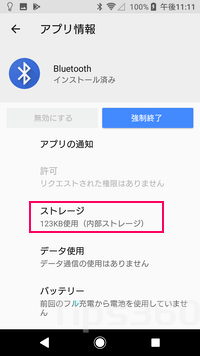
「データを削除」をタップし「OK」で削除します。
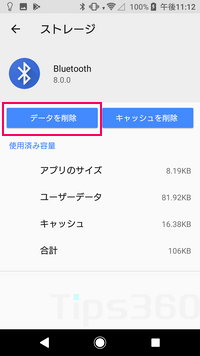
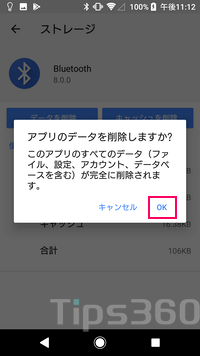
開発者向けオプションのAVRCPをバージョン1.4にする(Android8.0以降のみ)
AVRCPとは音楽再生時などで曲送りや停止などのリモート制御を行うBluetoothプロファイルです。
Android8.0以降ではAVRCPがデフォルト(初期値)でバージョン1.6になってる場合があります。一部のカーナビではバージョン1.4までしか対応していない事でBluetooth接続が行えない場合があります。これを1.6から1.4に設定変更します。
そのためには開発者向けオプションを表示する必要があります。
[設定]>[システム]>[端末情報]>を開きます。
端末情報画面のビルド番号を連打し「これで開発者になりました!」の表示がでればOKです。
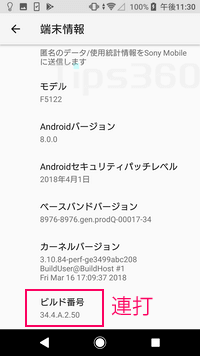
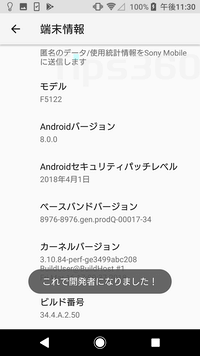
1つ前のシステムの画面に戻ると「開発者向けオプション」が表示されていますので開きます。
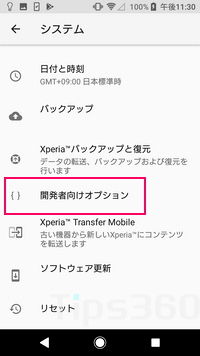
「Bluetooth AVRCPバージョン」をタップします。
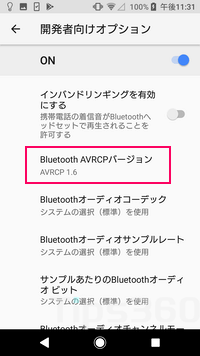
AVRCP1.4に変更します。
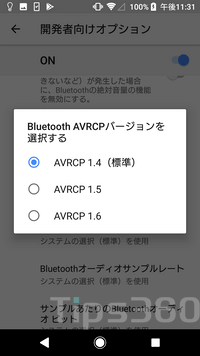
機内モードにして再起動する
ここまで行ったらスマホを「機内モード」にしてそのまま「電源を切る」または「再起動」を行います。
起動してきたら「機内モード」をOFFにします。
そして上記の再ペアリングをもう一度行ってください。
それでも接続できない場合
ほとんどの場合はスマホの故障でない限り、上記の対策で解決すると思います。それでも接続できない場合はBluetoothは機器によっては相性の問題も考えられます。(カーナビが古いなど)
「ネットワーク設定のリセット」や「セーフモード起動」など他にも方法はありますが、改善する可能性は上記と比べ高くなく、データが消えたり少なからずリスクを伴いますので、あまりおすすめできません。
最後に
輸入車メーカーのサポートで働く知人に聞いた話しですが、Androidは8.0以降でカーナビと接続できないトラブルや問い合わせが非常に多いらしいです。
カーナビと接続できない原因は様々ですが、もしかするとAndroid8.0以降で何か関係があるのかもしれません。
私の車はトヨタ車ですが、Android8.0にアップデートしたら一時接続できなくなりました。
その際に少し困ったので今回の記事にしました。参考になれば幸いです。






